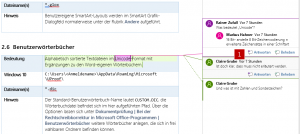Effektiv aufräumen: In fünf Schritten Kommentare selektiv löschen

Gezielt schriftliche Hinweise geben, ohne in den Text selbst einzugreifen? Ohne dass sich das Layout verändert und die Gefahr besteht, dass ein Hinweis übersehen wird und »stehen bleibt«? Mit den Word-eigenen Kommentaren ist das alles möglich.
Kommentare – in Word auf der Registerkarte Überprüfen zu finden – erscheinen standardmäßig als Sprechblasen in der rechten Randspalte und zeigen auch gleich noch an, wer (= Name aus den Word-Optionen bzw. Office-Anmeldename) zu welcher Uhrzeit (= lokale Systemzeit des PCs) kommentiert hat [1].
Lern-Snack | Wer bin ich? Teil 2: Den richtigen Benutzernamen jetzt auch in Excel anzeigen!

Warum verhält sich Excel anders als Word und PowerPoint? Weshalb wird trotz korrekter Änderungen in den Optionen nicht der dort hinterlegte Name angezeigt? Dominik Petri und Markus Hahner zeigen im folgenden Lern-Snack, wie Sie das Problem auch in Excel lösen.
Wenn Ihnen dieser Lern-Snack gefallen hat, dann freuen wir uns über Feedback. Sie haben Wünsche und Anregungen für weitere Lern-Snacks? Lassen Sie es uns wissen. Sie erreichen uns per E-Mail, auf unserer Facebook-Seite oder in unserem Blog (hierzu bitte den Titel des Lern-Snacks anklicken und am Ende der dann angezeigten Seite die Kommentarfunktion nutzen).
Übrigens: Die Lern-Snacks zeichnen wir mit der Liveereignis-Funktion von Microsoft Teams auf.
Lern-Snack | Wer bin ich? Immer den richtigen Benutzernamen anzeigen!


Warum zeigen Word und PowerPoint bei Kommentaren nicht meinen richtigen Namen an? Auch in den Dateieigenschaften oder bei Änderungsnachverfolgungen in Word erscheint nicht mein Name – was ist hier los?
Schuld an dem »falschen« Namen ist der Office-Anmeldename – der in den Programmfenstern oben rechts angezeigt wird und der sich einfach vordrängelt. Wie künftig wieder der »richtige« Name erscheint, zeigen Maria Hoeren und Markus Hahner im folgenden Lern-Snack.
Wenn Ihnen dieser Lern-Snack gefallen hat, dann freuen wir uns über Feedback. Sie haben Wünsche und Anregungen für weitere Lern-Snacks? Lassen Sie es uns wissen. Sie erreichen uns per E-Mail, auf unserer Facebook-Seite oder in unserem Blog (hierzu bitte den Titel des Lern-Snacks anklicken und am Ende der dann angezeigten Seite die Kommentarfunktion nutzen).
Übrigens: Die Lern-Snacks zeichnen wir mit der Liveereignis-Funktion von Microsoft Teams auf.